有时候想设置个无线鼠标都不知道怎么办,下面是我带来的关于 win7 如何设置无线鼠标的内容,欢迎阅读! Win7设置无线鼠标 方法 一: 1、鼠标和键盘装上电池。 2、把接收器插上电脑。
3、鼠标与接收器对码(接收器一定要接到电脑上。
将鼠标底部的小按钮与接收器上面的大按钮按下,接收器上的指示灯会变成快速闪烁,表示对码成功。移动鼠标,接收器上的指示灯会跟着快速闪烁。鼠标可正常使用。) 4、键盘与接收器对码(接收器一定要接到电脑上。
将键盘右上角的小按钮(Connect)与接收器上面的大按钮按下,接收器上的指示灯会变成快速闪烁,表示对码成功。使用键盘时,接收器上的指示灯会跟着快速闪烁。键盘可正常使用。
) Win7设置无线鼠标方法二: 调整鼠标的具 体操 作如下: (1)单击“开始”按钮,选择“控制面板”命令,打开“控制面板”对话框。 (2)双击“鼠标”图标,打开“鼠标属性”对话框,选择“鼠标键”选项卡 (3)在该选项卡中,“鼠标键配置”选项组中,系统默认左边的键为主要键,若选中“切换主要和次要的按钮”复选框,则设置右边的键为主要键;在“双击速度”选项组中拖动滑块可调整鼠标的双击速度,双击旁边的文件夹可检验设置的速度;在“单击锁定”选项组中,若选中“启用单击锁定”复选框,则可以在移动项目时不用一直按着鼠标键就可实现,单击“设置”按钮,在弹出的“单击锁定的设置”对话框中可调整实现单击锁定需要按鼠标键或轨迹球按钮的时间 (4)选择“指针”选项卡, 在该选项卡中,“方案”下拉列表中提供了多种鼠标指针的显示方案,用户可以选择一种喜欢的鼠标指针方案;在“自定义”列表框中显示了该方案中鼠标指针在各种状态下显示的样式,若用户对某种样式不满意,可选中它,单击“浏览”按钮,打开“浏览”对话框 在该对话框中选择一种喜欢的鼠标指针样式,在预览框中可看到具体的样式,单击“打开”按钮,即可将所选样式应用到所选鼠标指针方案中。如果希望鼠标指针带阴影,可选中“启用指针阴影”复选框。
(5)选择“指针选项”选项卡, 在该选项卡中,在“移动”选项组中可拖动滑块调整鼠标指针的移动速度;在“取默认按钮”选项组中,选中“自动将指针移动到对话框中的默认按钮”复选框,则在打开对话框时,鼠标指针会自动放在默认按钮上;在“可见性”选项组中,若选中“显示指针轨迹”复选框,则在移动鼠标指针时会显示指针的移动轨迹,拖动滑块可调整轨迹的长短,若选中“在打字时隐藏指针”复选框,则在输入文字时将隐藏鼠标指针,若选中“当按Ctrl 键时显示指针的位置”复选框,则按Ctrl 键时会以同心圆的方式显示指针的位置。 (6)选择“硬件”选项卡, 在该选项卡中,显示了设备的名称、类型及属性。单击“疑难解答”按钮,可打开“帮助和支持服务”对话框,可得到有关问题的帮助信息,单击“属性”按钮,可打开“鼠标设备属性”对话框, 在该对话框中,显示了当前鼠标的常规属性、高级设置和驱动程序等信息。
(7)设置完毕后,单击“确定”按钮即可。
win7如何设置左手鼠标
你们知道怎么设置W7的左手鼠标吗?下面是我带来的关于 win7 如何设置左手鼠标的内容,欢迎阅读! Win7设置左手鼠标 方法 一: 首先通过开始菜单进入控制面板选项,选择鼠标 这里的鼠标键配置,针对的就是鼠标左右键功能的转换,平时我们都是习惯用鼠标左键点击,代表选中,如果我们要设置成鼠标右键点击代表选中的话,就可以勾选“切换主要和次要的按钮”。这样就可以方便左手使用了。
Win7设置左手鼠标方法二: 鼠标键的选项菜单可以帮助你调节鼠标的按键实现的效果,方便喜欢使用左手的人,双击速度,根据不同的使用喜欢调节点击的效果.是都使用单击锁定功能也在这里 然后就是系统图标. 在“控制面板”,“鼠标”选项里,更改主要按钮和次要按钮的顺序,也就是更改鼠标左右键。
把鼠标和键盘的位置对调,用左手操作鼠标。可这时鼠标指针还是右手习惯的,别急,这些都是可以更改的。 然后在网上下载一款名字叫“Artcursors”的软件(我用的是4.12版的,未注册), 就是上图的界面。 打开一个鼠标指针文件。
因为所有的鼠标指针都是右手习惯的,所以我们需要将指针进行翻转。 如图所示,选择“horizontally”这个选项,鼠标指针就会翻转。
win7鼠标箭头应该怎么调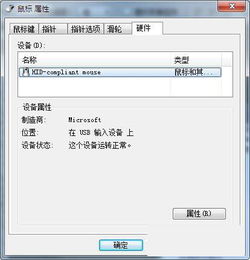
电脑中很多配件我们经常遇到,但是却不会关注到,就比如我们使用电脑的第一步就是点击鼠标,又有多少人关注过鼠标的光标大小呢?w7鼠标箭头应该怎么调?下面是我给大家整理的一些相关解决 方法 步骤,希望对大家有帮助! win7 鼠标箭头应该怎么调 如果鼠标突然间变得很大或者变得很小的话,估计我们就会意识到了吧,因为电脑中鼠标指针的大小一般都是固定好的,粗细都是默认的,如果非人类的进行修改的话,一般的用户很难适应,想方设法想要调整为之前的样式。今天我就为那些遇到这样问题的用户们带来,如何调节鼠标指针大小的教程。
一、首先,在桌面开始菜单处进入控制面板中心,然后在win7旗舰版控制面板界面中,依次点击进入“轻松访问”-“轻松访问中心”,然后再按住键盘上的回车键即可,这样就可以打开轻松访问中心了。
二、在弹出来的轻松访问中心面板中,“使计算机更易查看”。 三、然后找到“使鼠标更易于使用”,在下面可以进行设置闪烁光标的粗细。 四、点击你要的鼠标指针,然后再点击下面的“确定”按钮。 调节鼠标指针大小的方法就是以上步骤了,通过以上步骤,鼠标指针显示的大小就是你所选择的了。
以上的方法可以有效调节鼠标指针的尺寸,根据自己的喜好太调节,一些老花眼的朋友们也可以调大一些,因为默认的指针大小都是很小的,调大一点方便观看,赶快来操作吧! 相关拓展:Win7下屏蔽(禁用)鼠标滚轮的方法 方法一、 1、首先打开运行对话框运行regedit打开注册表; 2、然后依次展开定位到HKEY_CURRENT_USERControl PanelDesktop的WheelScrollLines; 3、然后双击WheelScrollLines将其值4改变就行了,0表示禁止滚轮,1表示打开滚轮。然后退出注册表即可。 方法二、 1、鼠标右击“计算机”选择管理,然后展开设备管理器; 2、在设备管理中找到并双击“鼠标和其他指针设备”,然后双击要配置的鼠标名称; 3、接着在弹出来的窗口中点击“高级设置”下的“鼠标轮检测”中,然后单击“寻找鼠标轮”或其他选项就可以了。
提示:必须以管理员或Administrators组成员的身份登录才能完成该过程,如果选择了“寻找鼠标轮”而鼠标轮不工作,就请单击“假定鼠标轮已经存在”,然后点击确定即可。
win7系统在哪里设置鼠标?
鼠标设置的太灵活了,工作或者玩游戏的时候就会有点控制不了,鼠标的各种属性都可以根据自己喜欢的样式来设置,设置其实很简单,那么win7系统在哪里设置鼠标?下面小编玖儿就为大家介绍win7设置鼠标方法,来看看吧!方法/步骤 1、首先,我们需要打开自己的win7电脑,在电脑桌面左下角的地方,找到“开始”菜单选项,然后点击它。2、在“开始”菜单里,我们在右边的那栏里,找到“控制面板”的选项,然后点击它。
3、在控制面板里,我们会发现有个“外观和个性化”的设置,找到它,然后点击下面的“更改主题”选项。
4、在打开后的主题选项里,左面有三个选项,我们找到第二个“更改鼠标指针”的选项,然后点击它。5、然后在指针的选项中,我们可以发现好多种系统方案,根据这些选项,我们可以选择自己喜欢的类型,然后点击下面的设置就可以啦。6、在指针的选项中,我们可以调整自己的鼠标指针移动速度,直到自己感觉着合适舒服就可以啦。7、在滑轮的选项中,我们可以设置滚动滑轮一个齿格浏览的数字行数,或者一次滚动一个屏幕,这点需要大家根据自己的浏览速度与习惯,自己做出相应的选择。
win7怎么设置鼠标箭头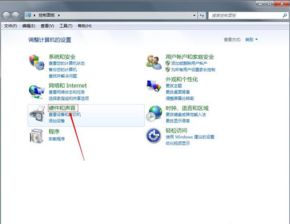
有时候想设置鼠标箭头不懂怎么办,下面是我带来的关于 win7 怎么设置鼠标箭头的内容,欢迎阅读! win7设置鼠标箭头 方法 一: 单击右键,个性化,找到鼠标指针打开。 分别点击自定义里的每一个选项,点击浏览,找到你下载的鼠标指针图片,确定 win7设置鼠标箭头方法二: 第一步、进入Win7系统后,我们在电脑桌面空白处点击鼠标的右键,弹出的菜单栏目中,大家点击个性化设置工具选项,弹出打开新窗口,点击出现的窗口中,在切换到更改鼠标指针选项,点击进入的选项窗口中我们可以看到有一个方案的选项,选中方案打开新窗口。
标签: windows电脑鼠标在哪里设置



